
- •49.1. Настройка интерфейса программы
- •Упражнение 49.1. Настройка интерфейса программы
- •Упражнение 49.2. Настройки графического редактора
- •Упражнение 49.3. Настройки текстового редактора
- •49.3. Настройка новых документов
- •Упражнение 49.4. Настройка шрифта
- •49.4. Настройка оформления документов
- •49.5. Настройка текстовых шаблонов
- •Глава 50. Создание нового документа
- •Упражнение 50.1. Создание нового чертежа
- •Упражнение 50.2. Создание нового вида
- •Глава 51. Выполнение геометрических построений
- •Упражнение 51.2. Построение вида сверху
- •Упражнение 51.3. Построение вида слева
- •51.1. Оформление чертежа
- •Упражнение 51.7. Ввод технических требований
- •Упражнение 51.8. Вывод документа на печать
- •Глава 52. Общие сведения
- •Глава 53. Создание сборочных чертежей
- •Глава 54. Создание чертежей деталировок
- •Глава 55. Общие сведения
- •Глава 56. Создание спецификации в ручном режиме
- •Глава 57. Создание спецификации в полуавтоматическом режиме
- •Глава 58. Общие сведения
- •Глава 59. Автоматическое наложение связей и ограничений
- •59.1. Параметризация привязок
- •Упражнение 59.4. Выравнивание точек
- •59.2. Параметризация построений
- •Упражнение 59.9. Усечение и выравнивание объектов
- •Упражнение 59.10. Параметризация эквидистант
- •Упражнение 59.11. Параметризация симметрии
- •Глава 60. Автоматическое наложение ассоциаций
- •Глава 61. Параметрические размеры
- •Упражнение 61.2. Фиксация и освобождение размеров
- •Глава 62. Ручное наложение связей и ограничений
- •Упражнение 62.2. Выравнивание точек
- •Упражнение 62.4. Симметрия точек
- •Упражнение 62.6. Коллинеарность отрезков
- •Упражнение 62.7. Равенство радиусов
- •Упражнение 62.8. Равенство отрезков
- •Глава 63. Особенности параметрического черчения
- •Упражнение 63.1. Вспомогательные построения
- •Упражнение 63.2. Явное наложение связей
- •Глава 64. Преобразование моделей
- •Глава 65. Использование переменных и выражений
- •Упражнение 65.2. Использование внешних переменных
- •Упражнение 65.3. Параметрические фрагменты
- •Глава 66. Примеры построения параметрических чертежей

Глава 53.
Создание сборочных чертежей
В двух Упражнениях данного раздела вам предстоит:
▼создать чертеж ПК.02.06.01.00 сборочной единицы Ролик из рабочих чертежей
ПК.02.06.01.01 детали Ролик и ПК.02.06.01.02 детали Втулка,
▼закончить построение сборочного чертежа ПК.02.06.00.00.cdw Блока направляющего, поместив в него полученное изображение Ролика в сборе со Втулкой.
Упражнение 53.1. Создание сборочного чертежа детали
Ролик ПК.02.06.01.00
Рабочие чертежи входящих в нее деталей ПК.02.06.01.01 Ролик и ПК.02.06.01.02 Втулка
уже созданы, то есть при создании сборочного чертежа будет использован метод проек! тирования «снизу вверх» (рис. 53.1).
Рис. 53.1. Создание сборочного чертежа «снизу вверх»
На рис. 53.2 показана изометрическая проекция данной сборочной единицы, выполнен! ной в системе трехмерного твердотельного моделирования КОМПАС!3D V7.
Рис. 53.2.
120

Глава 53. Создание сборочных чертежей
Задание.Откройте исходные чертежи деталей.
1.Запустите КОМПАС!3D V7, если он еще не запущен.
2.Если в рабочем окне программы открыты какие!либо окна документов, закройте их.
3.Откройте файлы ПК.02.06.01.01.cdw и ПК.02.06.01.02.cdw, которые хранятся на диске
Материалы для обучения в папке ..\Tutor\2D4черчение\Упражнения\Block.
4.Вызовите команду Окно — Мозаика вертикально.
5. В каждом окне документа вызовите команду Вид — Показать все (рис. 53.3).
Рис. 53.3. Документы для создания сборочного чертежа
Документы, которые будут использованы для создания чертежа сборочной единицы, за! гружены. Чтобы создать этот чертеж, можно выполнить две разные последовательности действий:
▼Первый вариант.
1.Создать новый лист чертежа формата А4.
2.Сохранить его в папку Block.
3.Последовательно скопировать в него геометрические объекты Ролика и Втулки.
4.Проставить необходимые размеры, заполнить основную надпись и оформить техничес! кие требования.
▼Второй вариант.
1.Сделать копию чертежа Ролика.
2.Перенести в полученную копию геометрические объекты Втулки.
3.Удалить лишние элементы оформления (размеры, обозначения шероховатости) и доба! вить необходимые.
4.Откорректировать основную надпись.
121

Часть VI. Создание сборочных чертежей и чертежей деталировок
Целесообразно выбрать второй вариант, так как корректировать изображение обычно легче, чем создавать его заново.
Задание.Расположите геометрические объекты деталей Ролик и Втулка в одном чертеже.
1.Сделайте текущим окно чертежа Ролик.
2.Вызовите команду Файл — Сохранить как....
3.В диалоге Укажите имя файла для записи измените имя файла с ПК.02.06.01.01.cdw на имя файла сборочного чертежа ПК.02.06.01.00.cdw.
Не следует вводить полностью новое имя файла. Достаточно изменить один символ (последнюю 1 поменять на 0).
4.Нажмите кнопку Сохранить.
В папке Block будет сохранена копия чертежа Ролика под новым именем.
5.Убедитесь, что система действительно создала копию документа.
5.1.Нажмите кнопку Открыть на панели Стандартная.
5.2.В диалоге Выберите файлы для открытия найдите имя сохраненного файла ПК.02.06.01.00.cdw. Щелкните по нему мышью.
5.3.В окне предварительного просмотра диалога просмотрите содержимое этого фай! ла и его копии ПК.02.06.01.01.cdw.
Документы будут одинаковыми.
Полученную таким образом копию документа в файле ПК.02.06.01.00.cdw можно кор! ректировать любым образом. Оригинал документа в файле ПК.02.06.01.01.cdw останет! ся неизменным.
5.4.Закройте диалог.
6. Разверните окно чертежа во весь экран.
В строке заголовка окна КОМПАС!3D V7 появится имя текущего документа (рис. 53.4).
Рис. 53.4. Строка заголовка копии чертежа
7. Убедитесь, что в данное время вы работаете именно с полученной копией.
8. Увеличьте рамкой изображение Ролика во весь экран.
9.Удалите лишние размеры и обозначения шероховатости. На сборочном чертеже они не нужны (рис. 53.5).
122

Глава 53. Создание сборочных чертежей
Рис. 53.5.
10.Скопируйте изображение Втулки в окно сборочного чертежа Ролика.
10.1.Активизируйте меню Окно и сделайте текущим окно чертежа ПК.02.06.01.02 де! тали Втулка.
10.2.Увеличьте рамкой изображение Втулки во весь экран.
Рис. 53.6. Выделение изображения детали
10.3.Выделите рамкой изображение втулки, как это показано пунктирным прямоуголь! ником на рис. 53.6.
Целиком попавшие в рамку выбора объекты будут выделены цветом. Вместе с от! резками и штриховкой, составляющими изображение Втулки, в группу выбора по! пали лишние объекты: обозначение шероховатости и осевая линия. Первый объ! ект не нужен по правилам оформления сборочных чертежей, а осевая линия уже существует на изображении Ролика. Если перенести ее в сборочный чертеж, то произойдет наложение осевых линий.
10.4.Удалите из группы выбора упомянутые выше объекты. Для этого нажмите клави! шу <Shift> и щелкните по лишним объектам мышью.
123

Часть VI. Создание сборочных чертежей и чертежей деталировок
Выделение с обозначения шероховатости и осевой линии будет снято.
10.5.Активизируйте глобальную привязку Пересечение. Она будет использована для указания положения базовой точки.
Чтобы скопировать объект в буфер обмена, можно использовать разные способы:
▼вызвать команду Редактор — Копировать;
▼нажать комбинацию клавиш <Ctrl>+<C> или <Ctrl>+<Insert>;
▼нажать кнопку Копировать на панели Стандартная. Любое из этих действий приводит к одинаковому результату.
10.6.Нажмите кнопку Копировать.
В Строке сообщений появится запрос Координаты базовой точки.
В качестве базовой точки в группе выделенных объектов целесообразно выбирать точку, положение которой позднее можно будет легко указать в документе!приемнике. В дан! ном случае за базовую точку следует принять точку пересечения осевой линии втулки с ее левым торцем. Такая же точка есть и на чертеже Ролика, куда будет вставлено изоб! ражение Втулки.
10.7.В ответ на запрос системы поместите курсор в точку пересечения осевой линии Втулки с ее левым торцем и после срабатывания глобальной привязки Пересече ние щелкните мышью (рис. 53.7).
Рис. 53.7. Указание базовой точки
Выделенные объекты будут скопированы в буфер обмена. Дополнительных сооб! щений о завершении операции копирования в буфер система не выдает.
10.8.Сделайте текущим окно документа ПК.02.06.01.00.cdw.
Так как размеры детали не позволили конструктору начертить его на листе фор! мата А4 в масштабе 1:1, для изображения Ролика в данном документе был создан вид номер 1 с масштабом уменьшения 0,5.
10.9.Чтобы убедиться в этом, нажмите кнопку Состояния видов на панели Текущее состояние.
124

Глава 53. Создание сборочных чертежей
На экране появится диалог Состояния видов (рис. 53.8).
При построении сборочного чертежа необходимо располо! жить Ролик и Втулку в одном виде (виде 1).
10.10.Назначьте вид 1 текущим, включив для него соот! ветствующую опцию, (рис 53.8) и закройте диалог.
Рис. 53.8.
10.11. Увеличьте изображение Ролика во весь экран (рис 53.9).
Рис. 53.9.
Чтобы вставить объект в документ!приемник, можно использовать разные спосо! бы:
▼вызвать команду Редактор — Вставить;
▼нажать комбинацию клавиш <Ctrl>+<V> или <Shift>+<Insert>;
▼нажать кнопку Вставить на панели Стандартная.
Любое из этих действий приводит к одинаковому результату.
10.12.Нажмите кнопку Вставить.
На чертеже появится фантом изображения Втулки, который вы можете свободно перемещать мышью по полю чертежа (рис. 53.10). Точка, к которой «привязан» фантом, была указана в качестве базовой при копировании изображения детали в буфер обмена. В Строке сообщений появится запрос Укажите новое положе ние базовой точки и задайте масштаб и угол поворота вставки.
125

Часть VI. Создание сборочных чертежей и чертежей деталировок
Рис. 53.10. Вставка объекта из буфера обмена
10.13.В ответ на запрос установите курсор и, соответственно, базовую точку фантома, как это показано на рис. 53.10. После срабатывания глобальной привязки Пере сечение зафиксируйте ее.
Втулка будет размещена в указанной точке.
10.14.Завершите работу команды.
КОМПАС!3D V7, как векторная система, оперирует геометрическими объектами и не уп! равляет пустыми областями, в том числе и ограниченными этими объектами, то есть не поддерживает механизм аппликаций. Под аппликацией принято понимать автоматичес! кое «затенение» полностью или частично перекрывающимися деталями друг друга. Вне! шне это проявляется в том, что любые детали, составленные из геометрических прими! тивов, являются «прозрачными» и не затеняют друг друга. В нашем чертеже это хорошо видно: два отрезка, относящиеся к фаске отверстия Ролика, видны на изображении Втулки, которая логически должна находится на переднем плане и закрывать собой от! верстие (рис. 53.11). В таких случаях в чертеже нужно вручную выполнить некоторые «косметические» операции, заключающиеся в удалении лишних геометрических объек! тов или их частей.
126

Глава 53. Создание сборочных чертежей
Рис. 53.11. Перекрывающиеся отрезки на сборочном чертеже
11.Выделите лишние отрезки, показанные на рис. 53.11, и удалите их. После этого чертеж должен выглядеть так, как показано на рис. 53.12.
Рис. 53.12.
Геометрические построения Ролика в сборе со Втулкой завершены.
Задание.Завершите оформление чертежа.
1.Замените размер диаметра отверстия Ролика с квалитетом и предельными отклонения! ми на размер с посадкой.
1.1.Дважды щелкните мышью по размеру.
Будет включен режим редактирования размера. На Панели свойств появятся эле! менты управления, позволяющие изменять его параметры.
1.2.Щелкните в поле Текст.
127

Часть VI. Создание сборочных чертежей и чертежей деталировок
На экране появится диалог Задание размерной надпи си (рис. 53.13).
1.3.Выключите опции простановки квалитета и предель! ных отклонений.
1.4.Сделайте текущим поле Текст после.
В поле появится текстовый курсор.
1.5.Дважды щелкните в этом поле (рис. 53.14).
1.6.В появившемся меню последовательно выберите пункты Посадки в системе отверстия — Пере ходные посадки — H7/n6.
Обозначение посадки появится в поле предварительного просмотра.
Рис. 53.13. Диалог задания параметров размерной надписи
Рис. 53.14. Применение Пользовательского меню
128

Глава 53. Создание сборочных чертежей
1.7.Нажмите кнопку ОК, чтобы завершить редактирова! ние размерной надписи (рис. 53.15).
Рис. 53.15. Обозначение посадки в размерной надписи
1.8.Нажмите кнопку Создать объект на Панели специального управления. Редактирование размера будет завершено (рис. 53.16).
Рис. 53.16. Простановка обозначений позиций
2.При необходимости отрегулируйте положение линейных размеров.
3.Щелчком мыши выделите вертикальную ось симметрии и удлините ее перемещением верхнего узелка.
129

Часть VI. Создание сборочных чертежей и чертежей деталировок
4. Проставьте обозначение позиций для Ролика и Втулки, как это показано на рис. 53.16.
Обозначения позиций будут использованы при выполнении упражнений по разработке спецификаций.
5.Отобразите чертеж в окне документа целиком.
6.Вызовите команду Редактор — Удалить — Неуказанную шероховатость. Обозначения неуказанной шероховатости поверхностей будут удалены с чертежа.
7. Увеличьте рамкой основную надпись во весь экран (рис. 53.17).
Рис. 53.17.
8.Вызовите команду Вставка — Основная надпись. Будет включен режим редактирования основной надписи.
Вы можете включить этот режим, дважды щелкнув мышью в области основной надписи.
9.Отредактируйте содержимое основной надписи, как это показано на рис. 53.18: измени! те обозначение и наименование детали, удалите обозначение материала и введите новое значение массы.
Рис. 53.18.
Документ Ролик Сборочный чертеж готов. Он должен выглядеть так, как показано на рис. 53.19.
130

Глава 53. Создание сборочных чертежей
Рис. 53.19. Сборочный чертеж Ролика
10.Сохраните чертеж на диск.
Возможно, выполнение данного упражнения заняло у вас довольно много времени, большая часть которого ушла на чтение подробных комментариев. На практике оформ! ление данного документа при наличии минимальных навыков должно занимать не более 5 минут. Те же самые работы при условии выполнения их на кульмане потребовали бы в несколько раз больше времени.
При выполнении Упражнения не было подчеркнуто одно важное обстоятельство. Детали Втулка и Ролик в соответствующих чертежах были начерчены в разных масштабах. Вы можете убедиться в этом, еще раз просмотрев документы ПК.02.06.01.01.cdw и ПК.02.06.01.02.cdw. Деталь Ролик была начерчена в виде 1 с масштабом 0,5, а деталь Втулка — в системном виде 0 в масштабе 1.
При построении сборочного чертежа изменение масштаба Втулки для копирования в чертеж Ролика было выполнено автоматически. В этом заключается удобство использо! вания механизма видов, который поддерживает КОМПАС!3D V7.
Упражнение 53.2. Создание сборочного чертежа Блок направляющий (ПК.02.06.00.00)
В данном упражнении вам предстоит закончить оформление сборочного чертежа
ПК.02.06.00.00.cdw (Блок направляющий Сборочный чертеж), который хранится в папке на диске Материалы для обучения в папке ..\Tutor\2D4черчение\Упражнения\Block.
Комментарии к типовым операциям, которые были достаточно подробно описаны в пре! дыдущем упражнении, в данном упражнении сведены к минимуму. Большее внимание будет обращено на некоторые приемы работы, использование которых может облегчить управление сборочным чертежом и последующие работы по составлению специфика! ций.
131

Часть VI. Создание сборочных чертежей и чертежей деталировок
На рис. 53.20 в демонстрационных целях показана изометрическая проекция данной сборочной единицы, выполненной в системе трехмерного твердотельного моделирова! ния КОМПАС!3D V7.
Рис. 53.20.
Задание.Откройте исходные чертежи деталей.
1.Запустите КОМПАС!3D V7, если он еще не запущен.
2.Если в рабочем окне программы открыты какие!либо документы, закройте их.
3.Откройте файлы ПК.02.06.00.00 Блок направляющий.cdw, ПК.02.06.00.00.cdw и ПК.02.06.01.00.cdw, которые хранятся на диске Материалы для обучения в папке
..\Tutor\2D4черчение\Упражнения\Block.
4.Просмотрите открытые документы.
▼Чертеж ПК.02.06.00.00 Блок направляющий.cdw представляет собой полностью оформ! ленный чертеж Блока направляющего. При необходимости вы можете использовать его только для просмотра в качестве образца.
▼Чертеж ПК.02.06.00.00.cdw представляет собой тот же самый чертеж Блока направляю4 щего, но без сборочной единицы Ролик. Вы должны использовать его в данном задании в качестве документа!приемника.
▼Чертеж ПК.02.06.01.00.cdw был создан при выполнении предыдущего упражнения. Его следует использовать в данном упражнении в качестве документа!источника.
5.Закройте документ ПК.02.06.00.00 Блок направляющий.cdw. При выполнении данного упражнения он не будет использован.
Задание.Вставьте изображение Ролика со Втулкой в чертеж Блока направляющего.
1.Сделайте текущим документ ПК.02.06.01.00.cdw.
Из данного документа изображение Ролика в сборе со Втулкой следует скопировать в сборочный чертеж Блока направляющего.
132

Глава 53. Создание сборочных чертежей
При создании сборочных чертежей целесообразно выполнять вспомогательные опера! ции, которые не являются обязательными, но в дальнейшем могут облегчить управление чертежом. Одна из таких операций — объединение деталей, которые являются элемен! тами сборки, в пользовательские макроэлементы.
Если в дальнейшем сборочный чертеж будет подвергаться корректировке, то сборку, со! стоящую из макроэлементов, можно будет легко «разобрать». Например, в созданном вами чертеже ПК.02.06.00.00.cdw, который отображается на экране, Ролик и Втулка не оформлены в виде макроэлементов. При необходимости выделить Втулку, чтобы «из! влечь» ее из Ролика, будет не совсем просто. Эти детали имеют элементы, совпадающие друг с другом: два отрезка, изображающие внешнюю поверхность Втулки, наложены на два отрезка, показывающих отверстие Ролика (рис. 53.21). Если бы Втулка была оформ! лена как макроэлемент, то выделить ее можно было бы щелком мыши по любому из элементов.
Оформление изображений сборочных единиц и деталей в виде макроэлементов будет использовано при создании сборочного чертежа Блока направляющего.
Рис. 53.21. Совпадение элементов деталей
2.Выделите рамкой изображение Ролика, как это показано на рис. 53.22.
Сформируйте рамку выбора таким образом, чтобы осевые линии не были выделены. Все необходимые оси симметрии уже есть в документе!приемнике и перенос лишних отрез! ков приведет к наложению линий.
133

Часть VI. Создание сборочных чертежей и чертежей деталировок
Рис. 53.22. Выделение детали
3.Вызовите команду Сервис — Объединить в макроэлемент.
Выделенные графические примитивы будут объединены в пользовательский макроэле! мент. После выполнения операции выделение объектов автоматически снимется.
4.Вновь выделите изображение Ролика. Теперь это можно сделать, щелкнув мышью по любому из входящих в него элементов.
5.Скопируйте выделенный объект в буфер обмена. В качестве базовой укажите точку пе! ресечения осей симметрии (рис. 53.23).
Рис. 53.23. Указание базовой точки
6.Сделайте текущим документ ПК.02.06.00.00.cdw и увеличьте во весь экран вид сверху, как это показано на рис. 53.24.
7.Вставьте изображение Ролика из буфера обмена в текущий документ.
134

Глава 53. Создание сборочных чертежей
Рис. 53.24.
7.1.Нажмите кнопку Вставить.
На экране появится фантом изображения Ролика. Он расположен вертикально.
7.2.Расположите Ролик горизонтально. Для этого в поле Угол на Панели свойств вве! дите значение 90 и нажмите клавишу <Enter>.
Фантом будет развернут на 90° против часовой стрелки.
7.3.В ответ на запрос системы Укажите положение базовой точки и задайте масштаб и угол поворота вставки установите курсор в точку пересечения осе! вых линий, как это показано на рис. 53.25. После срабатывания глобальной при! вязки Пересечение щелчком мыши зафиксируйте точку.
Ролик будет вставлен в указанную точку.
Рис. 53.25. Вставка объекта из буфера обмена
7.4.Завершите работу команды Вставить.
135

Часть VI. Создание сборочных чертежей и чертежей деталировок
Задание.Закончите оформление вида сверху.
1.Устраните наложение объектов.
1.1.Увеличьте участок вида сверху (рис. 53.26).
Как и в предыдущем упражнении, при вставке изображения из буфера обмена произошло наложение объектов: отрезки, входящие в состав Ролика, пересекли изображение детали Ось.
Рис. 53.26. Наложение отрезков
1.2.Нажмите кнопку Усечь кривую.
1.3.Укажите подлежащие удалению участки отрезков, как это показано на рис. 53.27. Поскольку при «сборке» сборочной единицы Ролик произошло наложение отрез! ков Ролика на отрезки Втулки, то в каждом из указанных на рис. 53.27 положений вам следует щелкнуть по два раза, то есть всего вы должны выполнить 8 щелчков.
Рис. 53.27. Усечение отрезков
1.4.Завершите работу команды усечения.
136

Глава 53. Создание сборочных чертежей
После усечения отрезков вид сверху должен выглядеть так, как показано на рис. 53.28.
Рис. 53.28.
Изображение Ролика является пользовательским макроэлементом. Однако вы можете изменить его, используя некоторые команды редактирования. К таким командам отно! сится и команда Усечь кривую. После ее выполнения Ролик остается макроэлементом.
В этом вы можете убедиться, попробовав выделить его щелчком мыши.
2.Проставьте обозначение позиции для сборочной единицы Ролик, как это показано на рис. 53.29.
Рис. 53.29. Простановка обозначений позиций
137

Часть VI. Создание сборочных чертежей и чертежей деталировок
Задание.Оформите вид слева.
Если вы не прерывали текущий сеанс КОМПАС!3D V7 и не помещали в буфер обмена ка! кие!либо объекты, то изображение Ролика в сборе со Втулкой по!прежнему находится в буфере. Если это не так, следует скопировать ролик в буфер обмена, повторив описан! ные выше шаги.
На рис. 53.30, а) показано текущее состояние вида слева, на 53.30, б) — его полностью оформленный вариант. Для выполнения задания необходим вид Ролика, в то время как в буфере обмена содержится разрез. Вставлять Ролик в его текущем состоянии в нуж! ную точку вида слева Блока направляющего нецелесообразно, так как изображение нуж! дается в серьезной корректировке. Такую корректировку удобнее произвести в любом свободном месте чертежа, временно поместив туда изображение Ролика. После редак! тирования объекта следует переместить изображение Ролика в нужную точку вида.
а) |
б) |
Рис. 53.30. Вид слева
1.Отредактируйте изображение Ролика.
1.1.Нажмите кнопку Вставить.
1.2.Разместите Ролик на свободном месте чертежа правее вида слева, как это пока! зано на рис 53.31. Данное положение Ролика является временным. Точности его размещения не требуется.
138

Глава 53. Создание сборочных чертежей
Рис. 53.31. Вставка детали для редактирования
1.3.Увеличьте изображение Ролика во весь экран (рис. 53.32).
Помимо Ролика на экране будут видны некоторые другие элементы чертежа. На данном рисунке они условно не показаны.
Изображение Ролика оформлено как макроэлемент. Чтобы внести необходимые изменения, следует разрушить его на составные части.
Рис. 53.32.
1.4.Выделите изображение Ролика и вызовите команду Редактор — Разрушить.
139

Часть VI. Создание сборочных чертежей и чертежей деталировок
1.5.Выделите рамкой изображение Втулки, вставленной в Ролик и все геометрические объекты, относящиеся к отверстию Ролика, как это показано на рис. 53.33.
Рис. 53.33. Выделение изображения втулки
1.6.Удалите эти объекты.
1.7.После удаления обновите изображение на экране, чтобы удалить временные иска! жения.
1.8.Выделите штриховку и удалите ее.
Изображение Ролика должно выглядеть так, как показано на рис. 53.34.
Рис. 53.34.
1.9.Чтобы оформить вид Ролика, постройте четыре недостающих отрезка (р1–р2, р3– р4, р5–р6, р7–р8), соответствующих кромкам пересекающихся поверхностей, как это показано на рис. 53.35.
1.10.Выделите Ролик целиком и вызовите команду Сервис — Объединить в макро элемент.
140
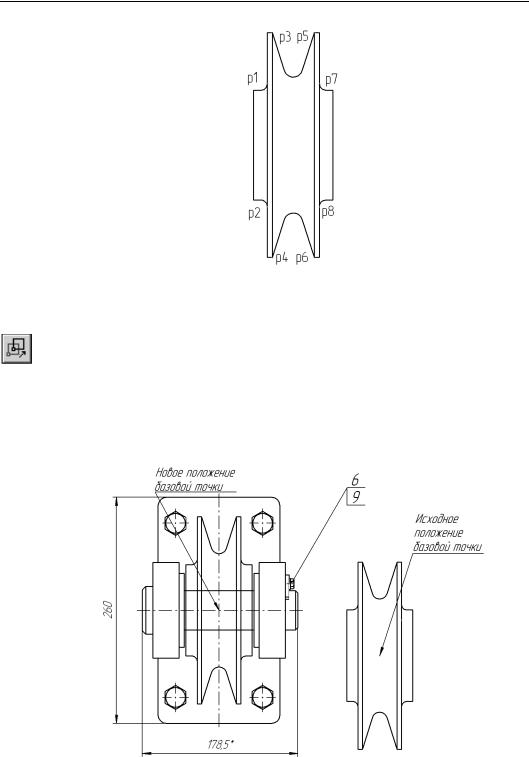
Глава 53. Создание сборочных чертежей
Рис. 53.35.
Ролик будет оформлен как макроэлемент.
2.Переместите Ролик в нужную точку чертежа.
2.1.Нажмите кнопку Сдвиг на панели Редактирование.
Встроке состояния появится запрос Укажите базовую точку для сдвига или введите значения перемещений по координатным осям.
Вкачестве базовой точки Ролика следует указать его геометрический центр, то есть воображаемую точку пересечения горизонтальной и вертикальной осей сим! метрии. Новое положение такой базовой точки будет удобно задать на виде слева
Блока направляющего (рис. 53.36).
Рис. 53.36.
141

Часть VI. Создание сборочных чертежей и чертежей деталировок
На изображении Ролика оси симметрии отсутствуют. Они были исключены из группы выбора при копировании Ролика в буфер обмена, чтобы избежать нало! жения осевых линий Ролика и Блока. Указать базовую точку можно:
▼выполнив вспомогательные построения,
▼нажав кнопку Расстояние между двумя точками на панели Измерения.
Следует воспользоваться вторым вариантом, так как он потребует выполнения меньшего количества шагов, чем первый.
2.2.Отмените выделение Ролика.
2.3.Нажмите кнопку Расстояние между двумя точками.
2.4.Активизируйте переключатель Отрисовывать среднюю точку в группе Точка на Панели свойств.
2.5.После этого укажите мышью две диагональные точки на внешнем диаметре Роли4 ка, как это показано на рис. 53.37.
Рис. 53.37. Указание базовой точки
После указания второй точки будет измерено расстояние между указанными точ! ками и проставлена средняя точка.
2.6.Завершите работу команды.
2.7.Выделите Ролик.
2.8.Нажмите кнопку Сдвиг.
2.9.В ответ на запрос системы щелкните мышью в построенной точке геометрическо! го центра Ролика (рис. 53.38).
142

Глава 53. Создание сборочных чертежей
Рис. 53.38.
2.10.В ответ на запрос системы Укажите новое положение базовой точки или введите ее координаты переместите курсор в точку пересечения осевых линий вида слева Блока направляющего. После срабатывания привязки Пересечение зафиксируйте Ролик в этой точке (рис. 53.39).
Рис. 53.39. Сдвиг детали
2.11. Завершите работу команды Сдвиг.
143

Часть VI. Создание сборочных чертежей и чертежей деталировок
После перемещения Ролика построенная вспомогательная точка осталась на месте, так как не была включена в макроэлемент.
3.Удалите вспомогательную точку из чертежа.
4.Увеличьте часть вида, так как это показано на рис. 53.40.
5.Нажмите кнопку Усечь кривую двумя точками и удалите участки детали Ось, которые закрыты Роликом.
Удаляемые участки Оси
Рис. 53.40. Лишние отрезки на чертеже
После усечения двух кривых вид должен выглядеть так, как показано на рис. 53.41.
Рис. 53.41.
Задание.Закончите построение главного вида Блока направляющего.
На главном виде отсутствует проекция Ролика (рис. 53.42). Эта проекция отсутствовала и на рабочем чертеже Ролика. Стандартами предписывается использование минималь!
144

Глава 53. Создание сборочных чертежей
ного количества видов для представления внешнего и внутреннего устройства детали, поэтому на чертеже Ролика названная проекция была бы избыточной. В таких случаях недостающие геометрические объекты следует достраивать «вручную». Эти построения будут минимальными, так как Ролик на главном виде Блока направляющего будет изоб! ражаться одной окружностью.
Рис. 53.42.
1.Нажмите кнопку Окружность. В качестве точки центра окружности укажите точку пере! сечения осевых линий (рис. 53.43).
Рис. 53.43.
145

Часть VI. Создание сборочных чертежей и чертежей деталировок
2.Задайте радиус окружности, используя Геометрический калькулятор.
2.1.Щелкните правой кнопкой мыши в поле Радиус на Панели свойств.
2.2.Из меню калькулятора вызовите команду Между двумя точками (рис. 53.44).
Рис. 53.44.
2.3.Нажмите кнопку Сдвинуть на панели Вид.
2.4.Cместите изображение на экране таким образом, чтобы стал виден вид слева (рис. 53.45). В ответ на запрос калькулятора последовательно укажите две точки на виде, показанные на рис. 53.45 справа.
После указания второй точки будет выполнено построение окружности вычислен! ного радиуса.
Рис. 53.45.
3.Удалите участок окружности Ролика, закрытый Вилкой (рис. 53.45, слева).
Главный вид Блока направляющего должен соответствовать изображению на рис. 53.46.
146
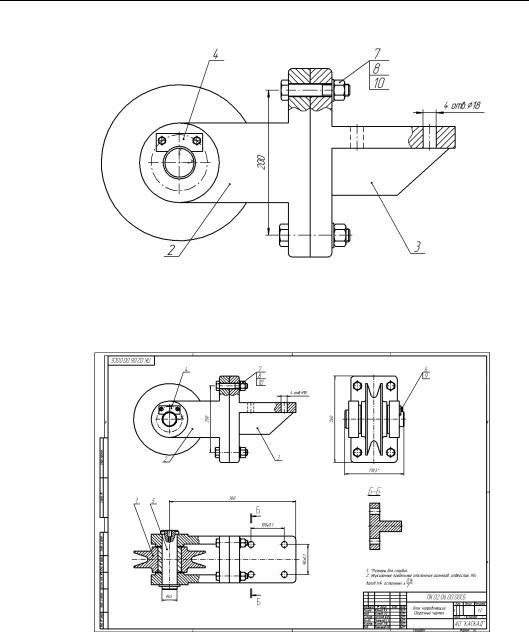
Глава 53. Создание сборочных чертежей
Рис. 53.46. Главный вид Блока направляющего
Оформление чертежа сборочной единицы Блок направляющий закончено (рис. 53.47).
Рис. 53.47. Оформленный чертеж сборочной единицы
147
